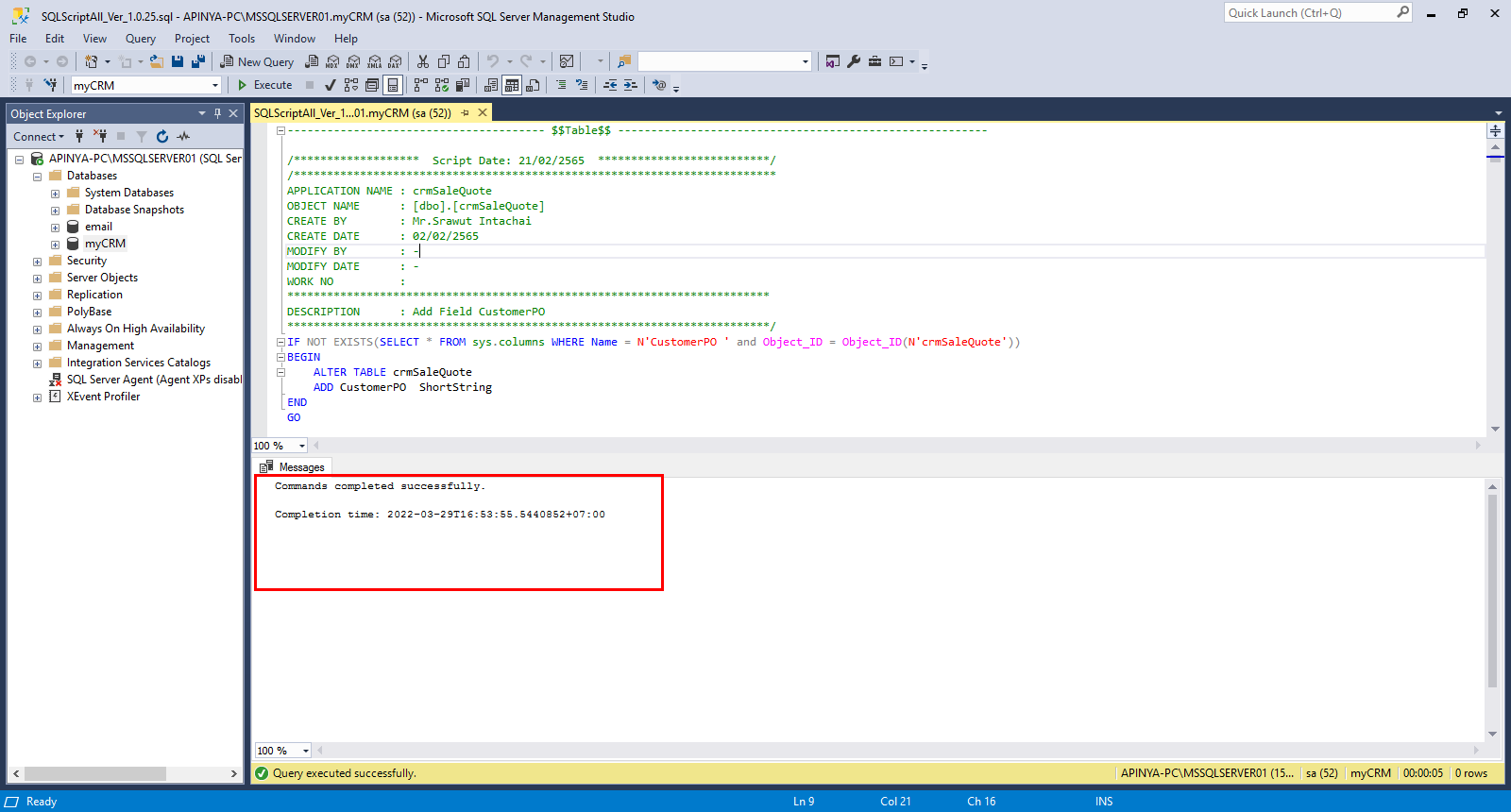หน้าแรก
คำถามที่พบบ่อย FAQs
การติดตั้งโปรแกรม
การ Update version โปรแกรมบริหารงานขายออนไลน์ myCRM
การ Update version โปรแกรมบริหารงานขายออนไลน์ myCRM
โปรแกรม myCRM จะมีการปรับปรุงระบบโดยการ Update version อย่างต่อเนื่อง เพื่อให้การทำงานมีประสิทธิภาพมากยิ่งขึ้น โดยแบ่งเป็น 2 ส่วน มีขั้นตอนการทำดังนี้
*** ก่อนทำการ Update version ให้ผู้ใช้งานทำการ Backup Database ก่อนทุกครั้ง
ดูวิธี Backup Database ที่ : https://support.getmycrm.com/Article/Detail/102481
ขั้นตอนการ Update version โปรแกรมบริหารงานขายออนไลน์ myCRM
1. ให้ผู้ใช้ทำการดาว์นโหลดข้อมูลได้ที่ URL : http://download.getmycrm.com เลือกไฟล์ “1.Setup_myCRM_V….” ดังรูป
** หมายเหตุ : ชื่อไฟล์อาจมีการเปลี่ยนแปลงอยู่ตลอดเวลา ขึ้นอยู่กับ Version ของโปรแกรม ณ ปัจจุบัน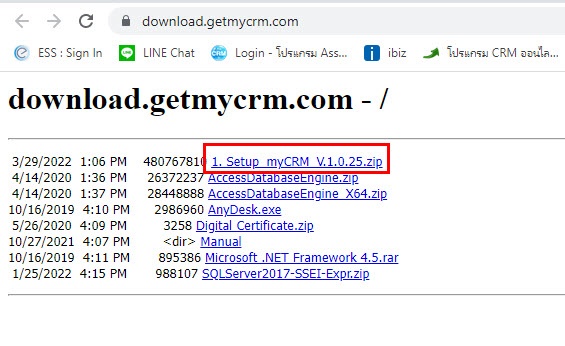
2. เลือก Folder ที่จัดเก็บไฟล์ดาว์นโหลด จากนั้นทำการคลิกขวาแล้วเลือก “Extract Here” เพื่อทำการแตกไฟล์ ดังรูป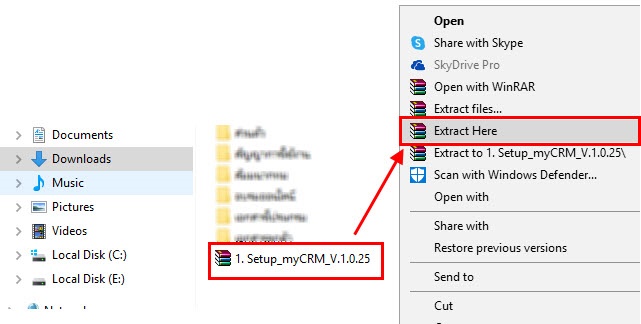
3. ให้ผู้ใช้เข้า Folder ที่ทำการแตกไฟล์เสร็จสิ้น จากนั้นให้ผู้ใช้เลือกไฟล์ “myCRM-V....” ดังรูป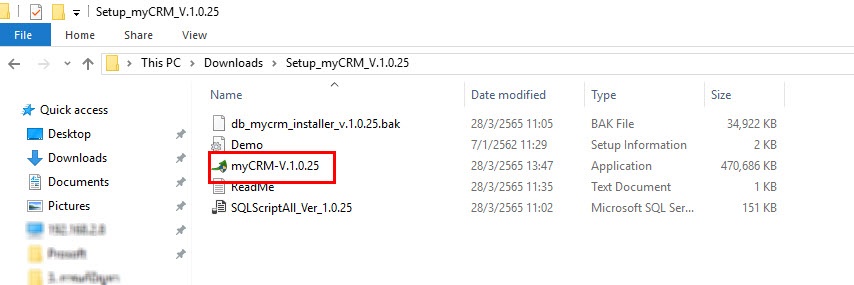
4. ระบบจะแสดงหน้าต่าง Open File – Security Warning ขึ้นมา ให้คลิกปุ่ม “Run”
5. ระบบจะแสดงหน้าต่าง myCRM Setup ขึ้นมา ให้คลิกปุ่ม “Next >”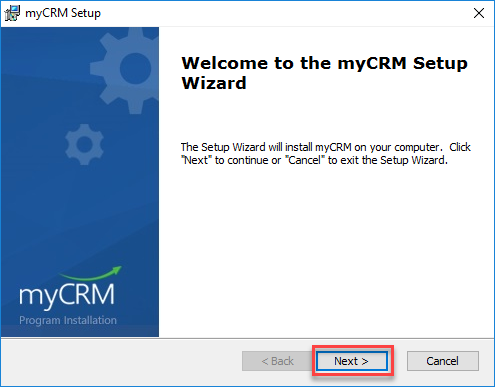
6. ระบบได้มีการแสดงที่ติดตั้งเดิมเรียบร้อยแล้วให้คลิกปุ่ม “Next >”
กรณีตำแหน่งที่ติดตั้งโปรแกรมเปลี่ยนแปลงให้ผู้ใช้คลิกปุ่ม “Browse…” เพื่อเลือกตำแหน่งที่ติดตั้งของโปรแกรมก่อนกด Next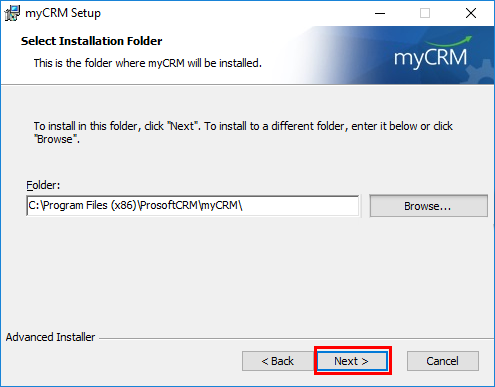
7. เมื่อ Next มาเรื่อยๆ และเจอหน้าจอสุดท้าย ให้ผู้ใช้คลิกปุ่ม “Install”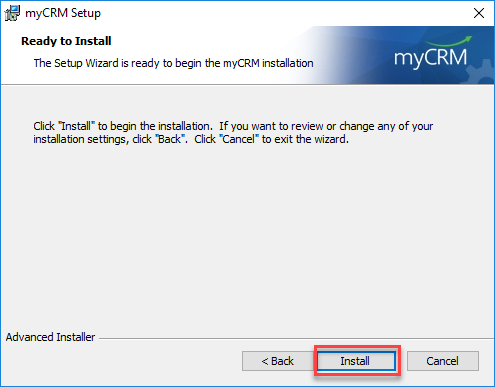
8. ระบบจะทำการติดตั้งโปรแกรม ให้ผู้ใช้รอสักครู่จนสีเขียวโหลดเสร็จสิ้น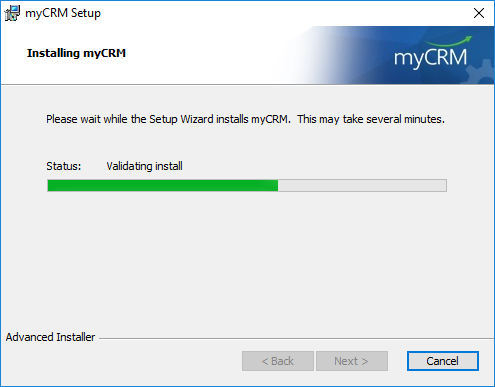
9. เมื่อระบบทำการติดตั้งโปรแกรมเสร็จเรียบร้อยแล้ว ให้ผู้ใช้คลิกปุ่ม “Finish”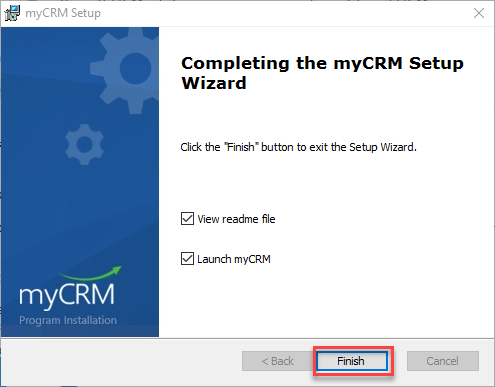
10. เมื่อทำการอัปเดตเวอร์ชันแล้ว ให้ผู้ใช้งาน Run “SQLScriptAll_Ver...” ที่ MSSQL ใน Folder ที่ทำการแตกไฟล์ค่ะ
ขั้นตอนการ Run Script Version โปรแกรมบริหารงานขายออนไลน์ myCRM
*** ก่อน Run Script Version ให้ผู้ใช้งานเช็คเวอร์ชันโปรแกรม myCRM ที่กำลังใช้งาน ณ ปัจจุบันทุกครั้งก่อนดำเนินการ
โดยจะต้องห่างเพียง 1 เวอร์ชัน หากมีการข้ามเวอร์ชันมากกว่า 1 ให้ Run Script Version ตามลำดับเวอร์ชันเท่านั้น
1.ให้ผู้ใช้งานเปิดโปรแกรม "Microsoft SQL Server Management Studio..." ขึ้นอยู่กับเวอร์ชันของลูกค้า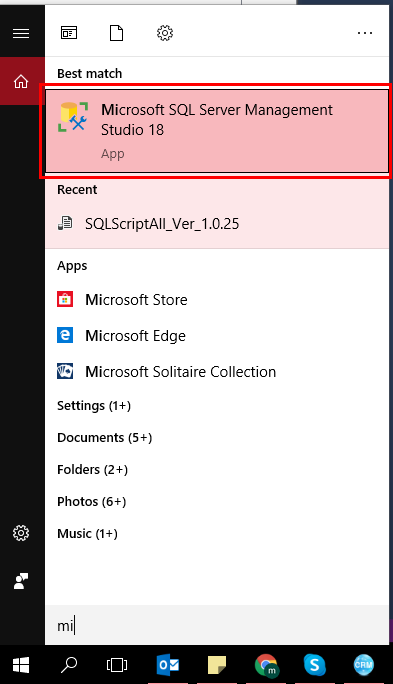
2.กดปุ่ม "Connect" เพื่อเชื่อมต่อฐานข้อมูล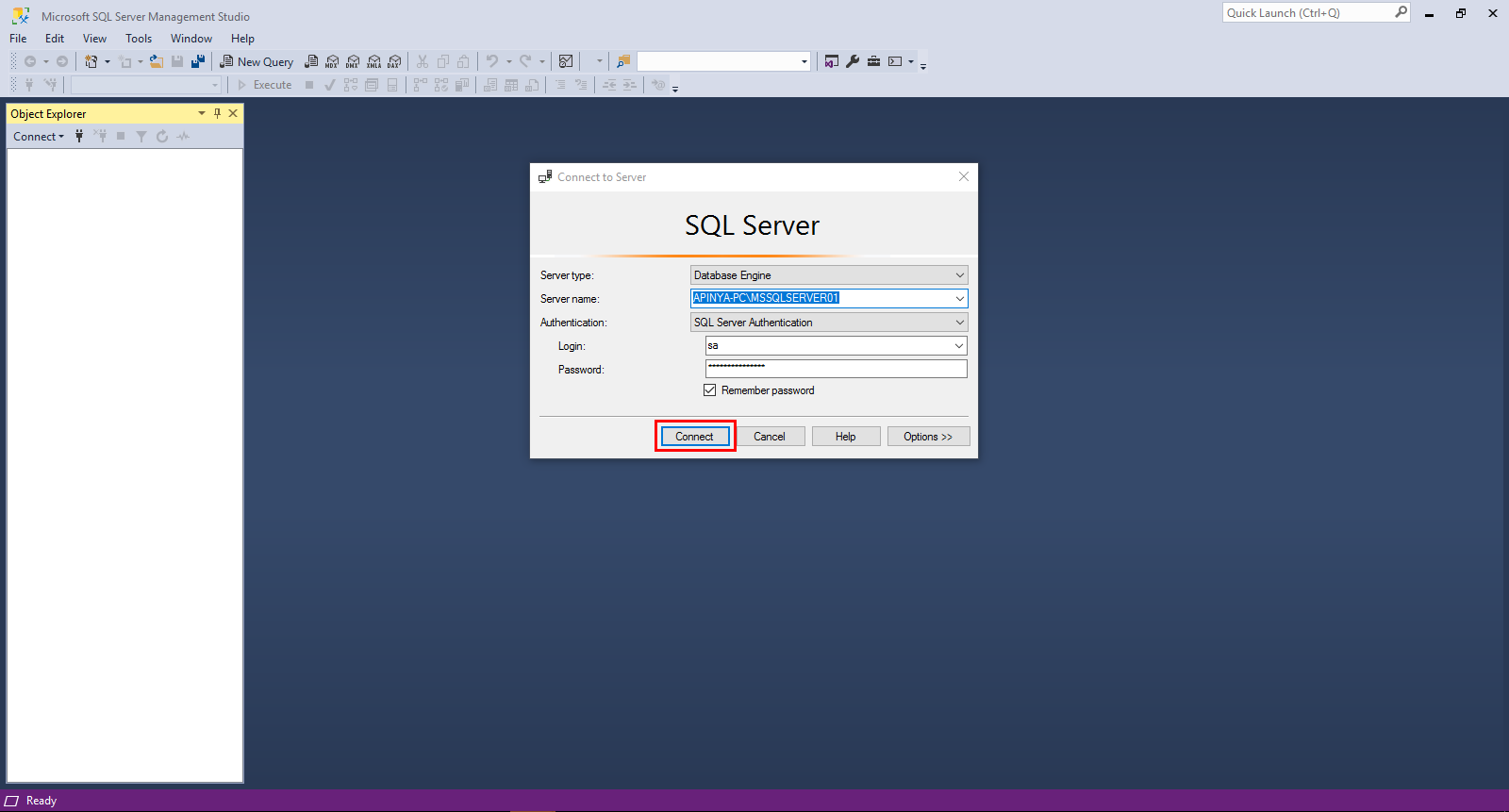
3.หลังจาก Connect เรียบร้อยให้เปิด Database และเลือกก้อนที่เป็นของโปรแกรม myCRM โดยชื่อก้อน Database อาจแตกต่างกันขึ้นอยู่กับการกำหนดค่าเริ่มต้นของแต่ละผู้ใช้งาน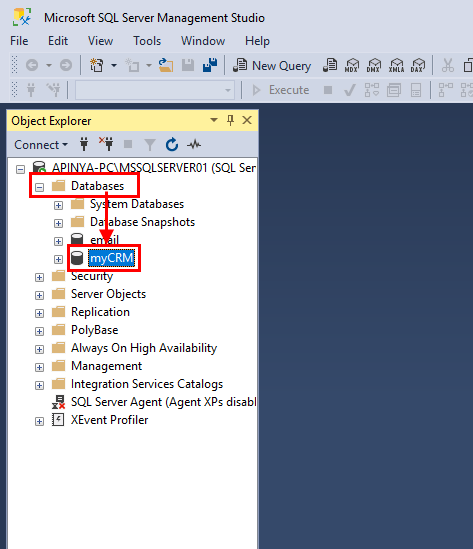
4.ให้ผู้ใช้เปิด Folder ที่ทำการแตกไฟล์ไว้แล้วอีกครั้ง กดเลือกไฟล์ "SQLScriptAll_Ver_..." ดังรูป
** หมายเหตุ - กรณี Update ข้ามเวอร์ชัน ให้กด Run Script ตามลำดับจากเก่าสุดถึงปัจจุบัน
เช่น หากของผู้ใช้งานปัจจุบันเป็น myCRM-V.1.0.23 ให้ผู้ใช้ Run Script ของเวอร์ชัน SQLScriptAll_Ver_1.0.24 ก่อนและต่อด้วย SQLScriptAll_Ver_1.0.25 ตามลำดับเท่านั้น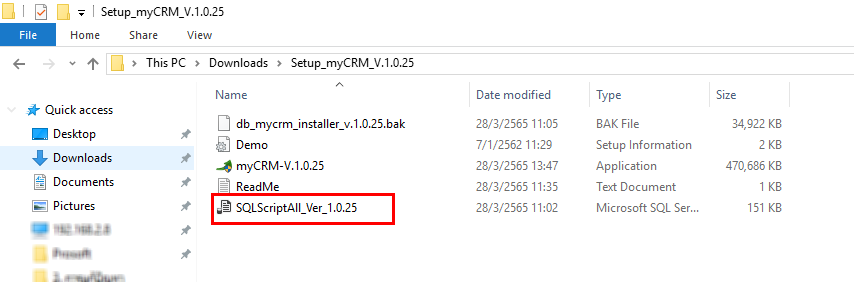
5.ระบบจะเปิดหน้าจอ SQL มาให้อัตโนมัติ ให้ผู้ใช้เช็คชื่อก้อน Database ให้ตรงกับที่ใช้งานโปรแกรม myCRM อีกครั้งถูกต้องหรือไม่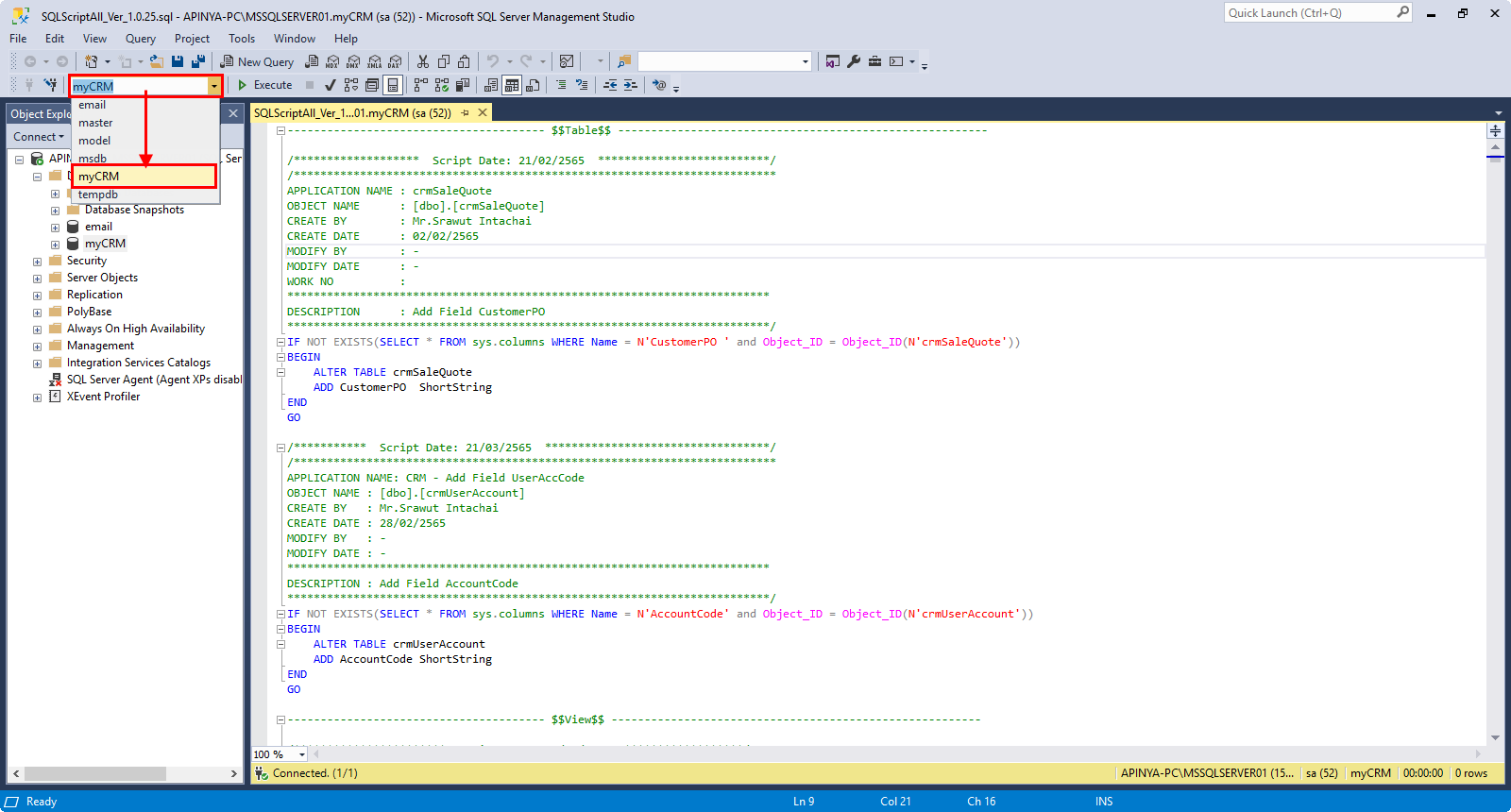
6.เมื่อตรวจสอบชื่อก้อน Database เรียบร้อยแล้วให้กดปุ่ม "Execute" ดังรูป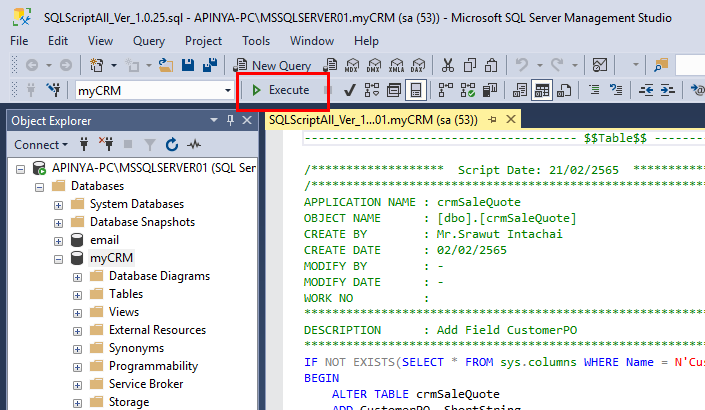
7.หลังจาก Run Script เรียบร้อยแล้วจะมีสถานะแจ้ง "Commands Completed Successfully." หมายถึงเรียบร้อยแล้ว สามารถใช้งานโปรแกรมได้แล้วค่ะ
** หมายเหตุ - หากมีตัวหนังสือสีแดง แสดงในหน้าจอ ให้แจ้งทางทีมงานโดยทันที